De las innumerables características y mejoras emocionantes que hacen de Windows 10 la versión más poderosa y versátil de Windows jamás publicada, las aplicaciones universales son posiblemente las más importantes. Estas aplicaciones funcionan en un amplio espectro de dispositivos y ofrecen una experiencia de usuario consistente. Ahora, hay toneladas de excelentes aplicaciones en la tienda de aplicaciones de Windows, y puede instalar y usar tantas como desee. Pero, ¿qué sucede si la PC con Windows 10 que usa se comparte con otro usuario y desea que él / ella pueda usar solo una aplicación específica??
No hay problema, ya que de eso se trata exactamente el modo quiosco. Pero incluso antes de que sepamos cómo configurar el modo quiosco de Windows 10, echemos un vistazo a qué es exactamente este modo kiosco y cuándo se puede utilizar.
Modo quiosco: qué y cuándo?
También conocido como acceso asignado, el modo quiosco es exactamente lo que dice en la caja y está diseñado para usarse en PC con Windows 10 que están configuradas como quioscos. Al usar el modo quiosco, puede restringir a los usuarios para que usen solo una aplicación específica (universal). Esto se logra configurando el acceso asignado para una cuenta de usuario de Windows 10 y configurándolo con la aplicación a la que sus usuarios deben tener acceso. Cuando el modo quiosco está habilitado, solo la aplicación configurada se ejecuta automáticamente en modo de pantalla completa y no se puede salir normalmente, lo que impide el acceso a otras aplicaciones y archivos en la computadora. Para salir del modo kiosco, se debe cerrar la sesión de la cuenta de usuario en su totalidad..
La configuración de uso prevista para el modo quiosco / acceso asignado es para PC configuradas para acceso público, como quioscos de información. Por ejemplo, si desea que una PC con Windows 10 se use como un dispositivo en el que las personas puedan obtener instrucciones de tránsito, puede configurar una cuenta de usuario para usarla con el sistema operativo nativo. Mapasaplicación (o cualquier otra aplicación de mapeo disponible en la tienda de Windows). Como otro caso de uso, si desea que sus hijos puedan jugar solo un juego específico (descargado de la tienda de Windows) sin estropear sus archivos importantes, puede configurar una cuenta separada para ellos y configurarla usando modo quiosco para permitir el acceso solo a ese juego. Tiene mucho sentido, ¿verdad??
Nota: El modo quiosco solo funciona con las aplicaciones (universales) que vienen preinstaladas con Windows 10 o provienen de la tienda de Windows. No se puede utilizar con aplicaciones de escritorio tradicionales..
Cómo configurar el modo quiosco en Windows 10?
Configurar el modo kiosco en Windows 10 es extremadamente simple. Suponiendo que ya tiene una cuenta (que se va a configurar) agregada en la máquina con Windows 10 de destino, todo esto no requiere más que unos pocos clics del mouse. He aquí cómo hacerlo:
Paso 1: Quémalo Configuración> Cuentas, y seleccione Familia y otros usuarios desde el panel izquierdo. Ahora, bajo el Otros usuarios subsección a la derecha, haga clic en el Configurar el acceso asignado opción.
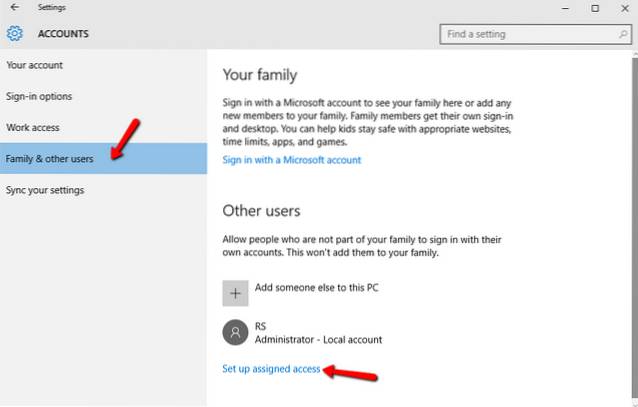
Paso 2: En el siguiente Acceso asignado pantalla, puede seleccionar tanto cuenta, así como el específico aplicación para ser configurado con acceso asignado / modo quiosco. Utilice las opciones respectivas para especificar ambos. Una vez hecho esto, debe reiniciar la PC para que el ajuste surta efecto.
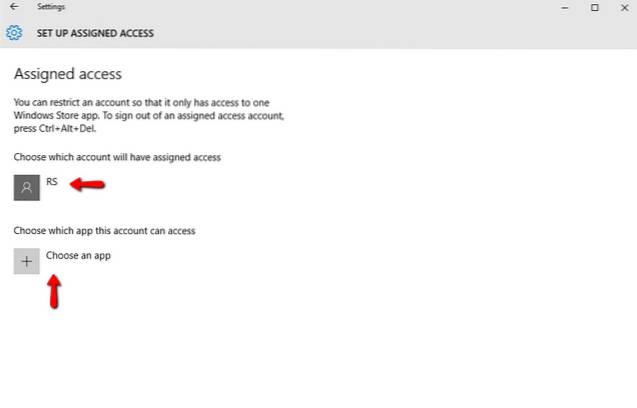
¡Eso es todo! En el futuro, cada vez que se inicie sesión en la cuenta de usuario configurada, la aplicación especificada se iniciará automáticamente en modo de pantalla completa, convirtiendo así su PC con Windows 10 en un quiosco. Aparte de la interfaz de usuario principal de la aplicación configurada, no se ve nada en la pantalla. Incluso la barra de título de la aplicación y el menú Inicio están deshabilitados en el modo quiosco. Y si se intenta salir de la aplicación, se inicia automáticamente de nuevo. Para salir del modo quiosco (y, posteriormente, cerrar la sesión de la cuenta configurada), simplemente presione el Ctrl + Alt + Supr combinación de teclas de acceso rápido. Pedazo de pastel, a la derecha?
Aquí hay una captura de pantalla que ilustra la aplicación meteorológica nativa de Windows 10, que se ejecuta en modo quiosco:
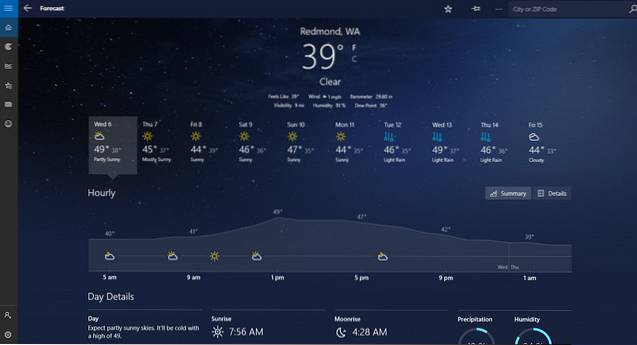
VEA TAMBIÉN: Cómo actualizar y restablecer Windows 10
Configure fácilmente un quiosco de información basado en Windows 10!
El modo de quiosco está destinado principalmente a configurar rápidamente las PC con Windows 10 como quioscos de información, y también se puede utilizar para restringir el acceso de los usuarios a la PC. Es simple, efectivo y funciona exactamente como se supone que debe hacerlo. Pruébelo para ver cómo le funciona. ¿Conoce alguna otra forma en que se pueda usar el modo kiosco / función de acceso asignado en Windows 10? Apague el sonido abajo en los comentarios.
 Gadgetshowto
Gadgetshowto



